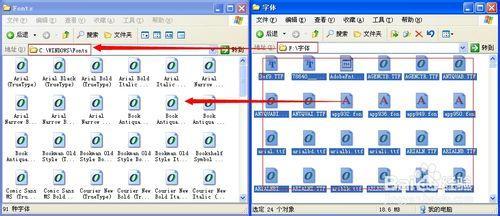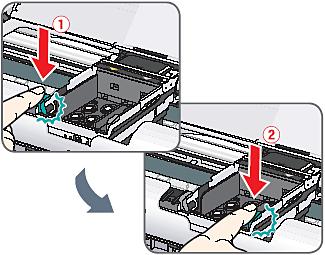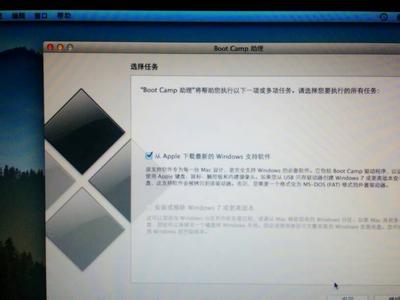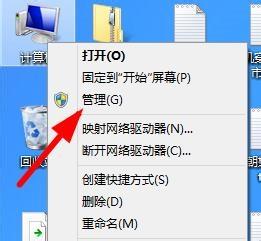面对win8,不少用户都会选择更换win7系统,那么win8系统如何硬盘安装win7呢?接下来大家跟着小编一起来了解一下win8系统硬盘安装win7的解决方法吧。

win8系统硬盘安装win7方法
首先在Win8电脑系统中下载Win7镜像文件
1、一般下载下来的都是ISO格式的镜像,那么首先要先下载一个系统才能继续安装系统,所以将win7安装包解压出来后会有下图的文件。
2、将这些文件复制到一个非系统盘的根目录下,系统盘大多数都是C盘,根目录就是某个磁盘,如E盘双击后进去的界面。
3、下载NT6 HDD Installer软件,下载后放到之前存放win7安装文件的盘符的根目录,就是和win7的安装文件放到一起 。
4、运行NT6 HDDInstaller,会出现下面的窗口,如果您现在的系统是XP可以选择1,如果是vista或者win7选择2,选择后按回车开始安装,1秒钟左右结束,之后就是重启系统了。
5、在启动过程中会出现如下界面,这时选择新出来的nt6 hdd Installer mode 1选项。
6、开始安装。
7、现在安装。
8、接受许可条款。
9、最好选择自定义安装,选择第一个升级安装会变得非常缓慢。
10、选择右下角的驱动器选项(高级)如果想安装双系统,可以找一个不是之前系统的盘符安装,如果只想用Win7,就需要格式化之前的系统盘。之后就按照安装提示下一步操作就行了。
注意:由于Win8支持直接打开镜像文件,因此安装win7系统也变得比较简单。Win7的硬盘安装看起很容易,但是还是要注意直接解压ISO镜像出来,运行setup.exe安装,没有nt6hdd installer2格式化选项,无法格式化C盘会装成两个系统。
上述与大家分享的图文教程希望对大家有所帮助。
 爱华网
爱华网